Laboratório prático 3: criar um aplicativo controlado por modelos
Cenário
Neste laboratório, você criará um aplicativo controlado por modelos e adicionará tabelas ao aplicativo.
A Contoso Real Estate deseja acompanhar dois elementos-chave:
- Listagens de propriedades imobiliárias
- Quem está agendado para mostrar os imóveis
O que você aprenderá
- Como criar um aplicativo controlado por modelos
- Como adicionar tabelas ao aplicativo
Macroetapas do laboratório
- Criar um aplicativo baseado em modelo
- Adicionar tabelas ao aplicativo
Pré-requisitos
- É necessário ter concluído Laboratório 2: Modelo de dados
Etapas detalhadas
Exercício 1: criar um aplicativo controlado por modelos
Neste exercício, você criará um aplicativo controlado por modelos.
Tarefa 1.1: criar aplicativo de Gerenciamento de Propriedades
-
Navegue até o portal do Power Apps Maker
https://make.powerapps.com -
Verifique se você está no ambiente Dev One.
-
Selecione Soluções.
-
Abra a solução Listagens de propriedades.
-
Selecione + Novo e, em seguida, selecione Aplicativo e Aplicativo controlado por modelo.
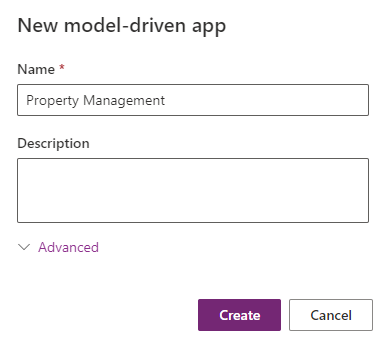
-
Insira
Property Managementpara Nome. -
Selecione Criar.
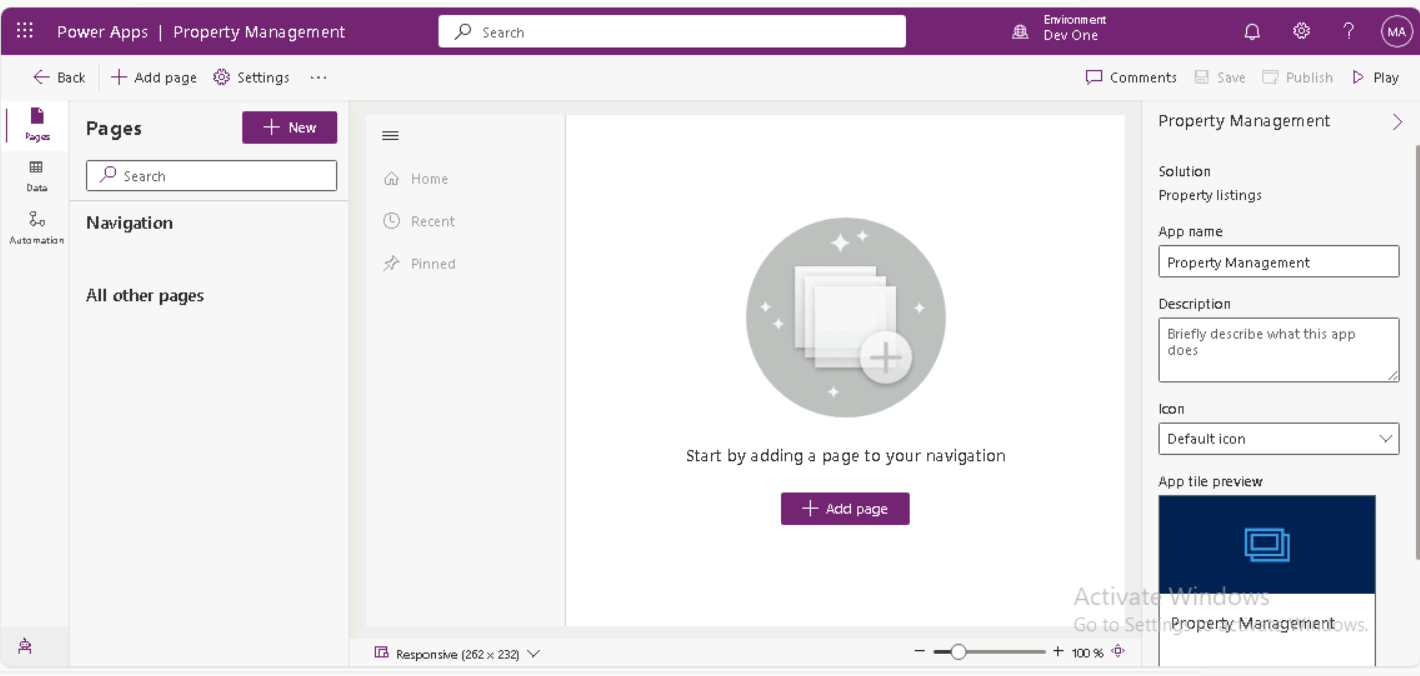
Tarefa 1.2: adicionar tabelas
-
Selecione + Adicionar página.
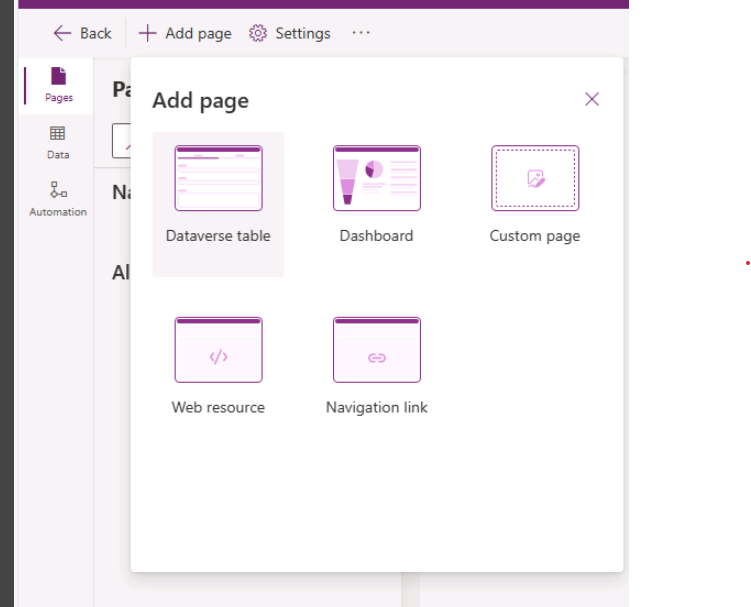
-
Selecione Tabela do Dataverse.
-
Insira
creem Pesquisar.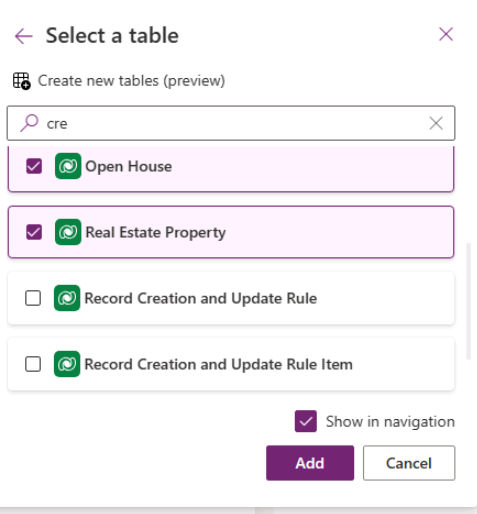
-
Selecionar Abrir Casa, Propriedades Imobiliárias e Mostrar.
-
Insira
accountem Pesquisar e selecione Conta. -
Insira
contactem Pesquisar e selecione Contato. -
Selecione Adicionar.
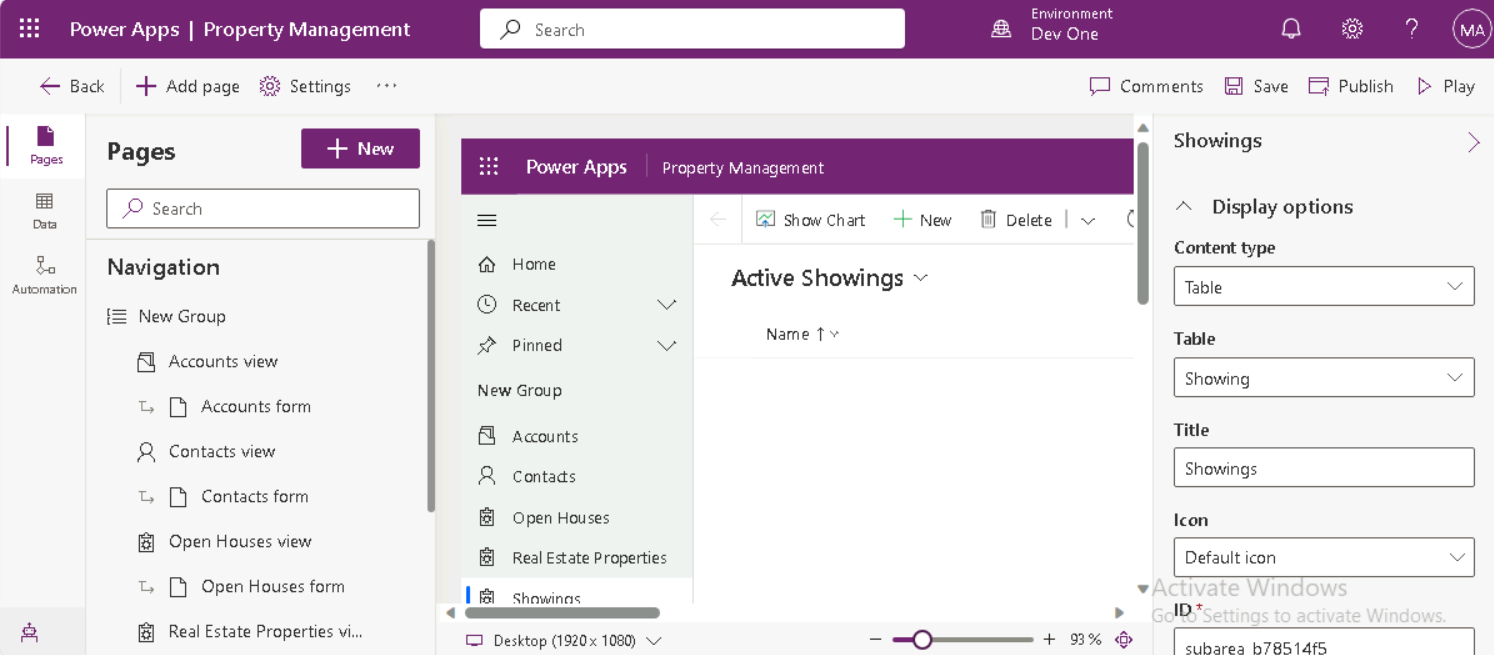
-
Selecione Salvar.
-
Selecione Publicar.

Tarefa 1.3: testar
-
Com o designer de aplicativos Gerenciamento de Propriedades aberto, selecione o botão Executar.
-
Navegue até Contatos.
-
Selecione + Novo.
-
Insira
Jonpara Primeiro Nome. -
Insira
Doepara Último Nome -
Selecione Salvar e Fechar.
-
Navegue até Propriedades Imobiliárias
-
Selecione + Novo.
-
Insira
Test Propertypara Nome da Propriedade. -
Selecione Salvar.
-
Selecione Relacionados e Exibições.
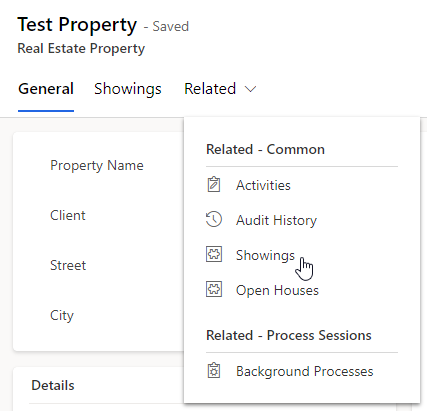
-
Selecione + Nova Exibição.
-
Insira
First Showingpara Nome. -
Selecione Salvar e Fechar.
-
Selecione Salvar e Fechar.